Spis treści
Pobieranie klucza odzyskiwania BitLocker z konta MS jest bezproblemowe, ponieważ klucz odzyskiwania BitLocker jest zazwyczaj przesyłany na konto MS. Jednak brutalna prawda jest taka, że nie każdy ma konto MS, co rodzi nowe pytanie: „ Jak uzyskać klucz odzyskiwania BitLocker bez konta Microsoft ?”
Korzystając z technologii szyfrowania BitLocker, klucz odzyskiwania dysku — 48-cyfrowe hasło numeryczne, które umożliwia odzyskanie danych z dysków chronionych BitLocker z przyznanymi uprawnieniami — jest generowany domyślnie podczas procedury szyfrowania. Jeśli dysku chronionego BitLocker nie można odblokować, klucz odzyskiwania BitLocker jest najlepszym narzędziem, które pomoże Ci odzyskać dostęp.
Chociaż posiadanie konta MS sprawia, że znalezienie klucza odzyskiwania BitLocker jest o wiele prostsze, nie każdy ma konto MS, a niektórzy użytkownicy systemu Windows nawet go nie potrzebują. Stąd znalezienie klucza odzyskiwania BitLocker bez konta MS może być dla Ciebie przeszkodą. Możesz uzyskać więcej szczegółów na temat klucza odzyskiwania BitLocker i sposobu uzyskania takiego klucza bez konta MS. Czytaj dalej, aby dowiedzieć się więcej o metodach!
Metoda 1. Uzyskaj klucz odzyskiwania BitLocker bez kont Microsoft za pomocą oprogramowania do odblokowywania BitLocker
Co byś zrobił, gdybyś nie znał swojego hasła BitLocker i stracił klucz odzyskiwania BitLocker z powodu nieprzewidzianego usunięcia? Nie martw się! Klucz odzyskiwania BitLocker można zachować jako plik dokumentu na dysku lokalnym lub pamięci flash USB. Jeśli masz z tym do czynienia, masz szczęście! Możliwe jest odblokowanie zaszyfrowanego dysku BitLocker i dostęp do danych za pomocą profesjonalnego narzędzia. W takim przypadku nie będziesz potrzebować klucza odzyskiwania BitLocker, aby ręcznie odblokować dysk.
Potężne narzędzie do odzyskiwania danych, EaseUS Data Recovery Wizard jest w stanie odzyskać przypadkowo skasowane dyski, pliki lub partycje z komputerów PC, koszy na śmieci, komputerów stacjonarnych i urządzeń pamięci masowej. Co najważniejsze, może obsługiwać odzyskiwanie danych z dysków BitLocker.
To przydatne narzędzie może odzyskać dane z zaszyfrowanego dysku BitLocker za pomocą prostych procedur. Może ono doskonale rozwiązać Twój problem, jeśli Twój dysk jest zaszyfrowany za pomocą BitLocker i napotykasz problemy z uszkodzeniem dysku. To oprogramowanie może automatycznie odszyfrować dysk BitLocker i udostępnić dane.
Krok 1. Wybierz zaszyfrowany dysk do skanowania
Uruchom Kreatora odzyskiwania danych EaseUS, a zobaczysz tam zaszyfrowany dysk BitLocker.

Po kliknięciu na zaszyfrowaną partycję, pojawi się okno pop-up przypominające o podaniu hasła w celu jej odblokowania. Wprowadź klucz i kliknij przycisk „Wyszukaj utracone dane”, aby wyszukać utracone pliki.
Uwaga: Jeśli zapomnisz klucza, możesz użyć „Try Automatically Decrypt”, co może pomóc Ci odszyfrować dysk. Jeśli jednak się nie powiedzie, ten program nie będzie mógł przeskanować dysku.

Krok 2. Wybierz i przejrzyj zeskanowane pliki
Oprogramowanie rozpocznie szybkie skanowanie usuniętych plików i wykona zaawansowane skanowanie w celu znalezienia większej liczby utraconych plików. Po zakończeniu procesu możesz zastosować funkcję „Filtr” lub użyć funkcji wyszukiwania, aby znaleźć utracone pliki w krótkim czasie.

Krok 3. Odzyskaj utracone pliki z zaszyfrowanego dysku twardego BitLocker
Po wyświetleniu podglądu pliku kliknij przycisk „Odzyskaj”, aby przywrócić usunięte lub utracone pliki z zaszyfrowanej partycji BitLocker w systemie Windows. Możesz wybrać magazyn w chmurze, taki jak OneDrive, Google Drive itp., i kliknąć „Zapisz”, aby zapisać odzyskane pliki.

Więc pobierz teraz to profesjonalne oprogramowanie do odzyskiwania danych! Jeśli jesteś zdumiony wygodą tego narzędzia, możesz udostępnić te informacje o narzędziu znajomym w mediach społecznościowych.
Metoda 2. Jak uzyskać klucz odzyskiwania BitLocker z CMD
Użycie CMD lub wiersza poleceń do przywrócenia hasła odzyskiwania BitLocker jest idealne. Chociaż jest to techniczne i może spowodować ogromną utratę danych, jeśli nie zostanie użyte prawidłowo, daje klucz odzyskiwania szybciej niż jakakolwiek inna metoda. Ponadto działa, jeśli masz dostęp do swojego systemu. Oto kroki, aby znaleźć klucz odzyskiwania BitLocker za pomocą wiersza poleceń:
Krok 1. Uruchom podniesiony „Wiersz polecenia”, wpisując CMD w polu „Uruchom” i naciskając klawisze „Ctrl + Shift + Enter”.
Krok 2. Wpisz polecenie: manage-bde -protectors -get G: w podwyższonym oknie wiersza polecenia i naciśnij „Enter”. Nie zapomnij o „G” z zablokowaną literą dysku.
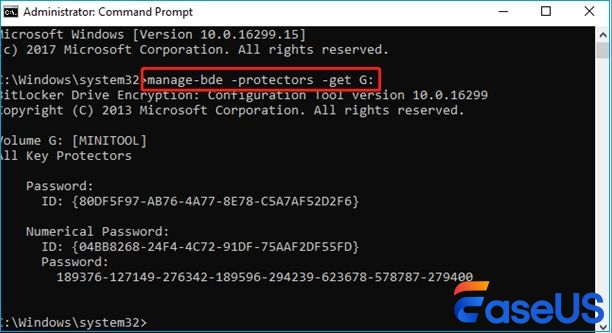
Krok 3. Zauważysz 48-cyfrowy klucz odzyskiwania na swoim komputerze. Więc zapisz klucz odzyskiwania w strefie chronionej do wykorzystania w przyszłości, na przykład na zewnętrznym dysku twardym lub w chmurze, lub zapisz go na papierze, aby go zabezpieczyć.
Metoda 3. Jak uzyskać hasło BitLocker z programu PowerShell
PowerShell to najwyższej klasy narzędzie wiersza poleceń, które zapewnia odrębny sposób uzyskania klucza odzyskiwania BitLocker bez konta MS. Wykonaj poniższe kroki, aby uzyskać klucz odzyskiwania BitLocker z PowerShell:
Krok 1. Naciśnij klawisze „Win + X” i z menu podręcznego wybierz opcję „Windows PowerShell (Admin)”.
Krok 2. Wpisz Get-BitLockerVolume i naciśnij „Enter”. Zostanie wyświetlona lista wszystkich dysków zakodowanych BitLockerem na Twoim komputerze.
Krok 3. Uruchom polecenie manage-bde -protectors -get [VolumeId] i naciśnij „Enter”, aby sprawdzić klucz odzyskiwania. Teraz zamień [Volumeld] na literę dysku zakodowanego dysku. W tym momencie zauważysz 48-cyfrowy klucz odzyskiwania.
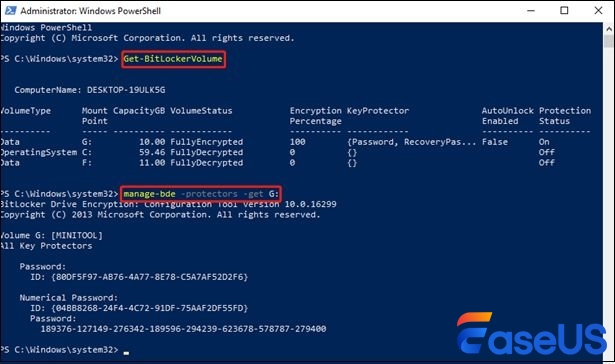
Czy uważasz, że te kroki są wartościowe? Jeśli tak, podziel się nimi ze swoimi znajomymi w mediach społecznościowych!
Wskazówka bonusowa: Uzyskaj klucz odzyskiwania BitLocker za pomocą konta Microsoft
Szyfrowanie plików w celu uniemożliwienia nieautoryzowanego dostępu to doskonały atrybut systemu Windows o nazwie BitLocker. Ale co, jeśli zapomnisz klucza odzyskiwania? Gdy włączasz BitLocker na urządzeniu z systemem Windows, żąda on klucza odzyskiwania, który działa jako ochrona, jeśli kiedykolwiek zapomnisz hasła lub będziesz mieć jakiekolwiek problemy z komputerem. Połączenie konta MS z BitLocker umożliwia szybki dostęp do klucza odzyskiwania, gdy jest to wymagane. Poniżej przedstawiono kroki, aby znaleźć klucz odzyskiwania BitLocker na koncie MS:
- Zaloguj się na swoje konto MS, używając tych samych danych logowania, których używasz na komputerze z systemem Windows.
- Przejdź do sekcji „Urządzenie” w ustawieniach konta, znajdź swoje urządzenie zaszyfrowane funkcją BitLocker i wybierz opcję „Zobacz szczegóły”.
- Znajdź ochronę danych Bitlocker i kliknij „Zarządzaj kluczami odzyskiwania”.
- Gdy znajdziesz odpowiednią sekcję, możesz zobaczyć i zarządzać każdym kluczem odzyskiwania BitLocker dla każdego urządzenia połączonego z Twoim kontem Microsoft. Jeśli chcesz wyłączyć BitLocker w systemie Windows 11 , musisz najpierw uzyskać klucze odzyskiwania.

- Uwaga:
- Ważne jest, aby codziennie tworzyć kopie zapasowe i przechowywać klucz odzyskiwania BitLocker w kilku miejscach, na przykład na zewnętrznym dysku twardym lub w usłudze przechowywania w chmurze. W ten sposób, nawet jeśli utracisz dostęp do swojego konta MS, nadal możesz znaleźć wymagane informacje. Wykonując te kroki i upewniając się, że masz bezpieczną kopię zapasową klucza odzyskiwania BitLocker, możesz korzystać z tej funkcji bez obaw o utratę dostępu do zakodowanych danych. Wykonanie tych kroków zaoszczędzi czas i energię, gdy będziesz musiał uzyskać klucz odzyskiwania za pomocą swojego konta MS.
Wniosek
Podsumowując, jeśli nie masz konta MS i zgubiłeś klucz odzyskiwania BitLocker, możesz go szybko odzyskać, korzystając z wyżej wymienionych metod omówionych w tym artykule. Przedstawia on szczegółowe kroki, aby uzyskać klucz odzyskiwania BitLocker bez konta Microsoft, a istnieje niezliczona ilość opcji jego uzyskania.
Jeśli obawiasz się użyć swojego konta lub nie możesz się zalogować, jedną z najlepszych opcji jest skorzystanie z wiersza poleceń, aby odzyskać klucz z identyfikatora sprzętu. Inne metody przywracania przypadkowo usuniętych danych obejmują użycie programu Microsoft PowerShell i aplikacji innej firmy o nazwie EaseUS Data Recovery Wizard.
Odblokuj dysk BitLocker bez konta Microsoft — często zadawane pytania
Aby lepiej zrozumieć temat, zapoznaj się z poniższymi często zadawanymi pytaniami:
1. Jak odblokować dysk BitLocker, jeśli zapomniałem klucza odzyskiwania?
Aby odblokować BitLocker Drive, możesz sprawdzić swoje konto MS, jeśli zapomniałeś klucza odzyskiwania. Jeśli zarejestrowałeś urządzenie w Microsoft, możesz przywrócić klucz odzyskiwania ze swojego konta MS. Wszystko, co musisz zrobić, to przejść do witryny Microsoft BitLocker Recovery Key na innym urządzeniu.
Jeśli nie uda Ci się znaleźć kluczy odzyskiwania, wypróbuj Kreatora odzyskiwania danych EaseUS, odblokuj dysk i uzyskaj dostęp do danych automatycznie.
2. Gdzie system Windows 11 zapisuje klucz odzyskiwania funkcji BitLocker?
Windows 11 może przechowywać klucz BitLocker w plikach, kontach MS i dyskach flash USB. Jeśli użyłeś konta MS do zalogowania się, klucz odzyskiwania jest przechowywany w bibliotece kluczy odzyskiwania konta MS. Możesz go uzyskać, przechodząc na stronę internetową konta MS i rejestrując się na koncie Microsoft na innym urządzeniu.
3. Jak uzyskać 48-cyfrowy klucz odzyskiwania dla programu BitLocker?
CMD może dostarczyć Ci 48-cyfrowy klucz odzyskiwania BitLocker. Używając innego urządzenia, odwiedź witrynę Microsoft Account, aby znaleźć klucze odzyskiwania BitLocker.
Powiązane artykuły
-
Jak wyczyścić pamięć podręczną DNS na komputerze Mac [Wskazówka dotycząca odzyskiwania]
![author icon]() Arek/2024/07/12
Arek/2024/07/12
-
Jak cofnąć na komputerze Mac | Cofnij i ponów Mac
![author icon]() Arek/2024/06/18
Arek/2024/06/18
-
![author icon]() Arek/2023/09/06
Arek/2023/09/06
-
Napraw błąd „Niedopasowanie skrótu woluminu” na komputerze Mac [dotyczy Sonoma]
![author icon]() Arek/2023/08/22
Arek/2023/08/22